如何快速拆分Excel中多数据文本
我们在使用Excel时,有时候从其它地方复制过来的内容会在一个单元格中展示,而我们需要将内容进行拆分。那么,如何快速拆分Excel中多数据文本呢?本文带大家了解一下,一起来看看吧~

工具/原料
Excel版本:Microsoft Office 专业增强版 2016
电脑系统:windows 10
方法/步骤
1.打开Excel工作表。假设我们有一个复制过来的固定格式列。
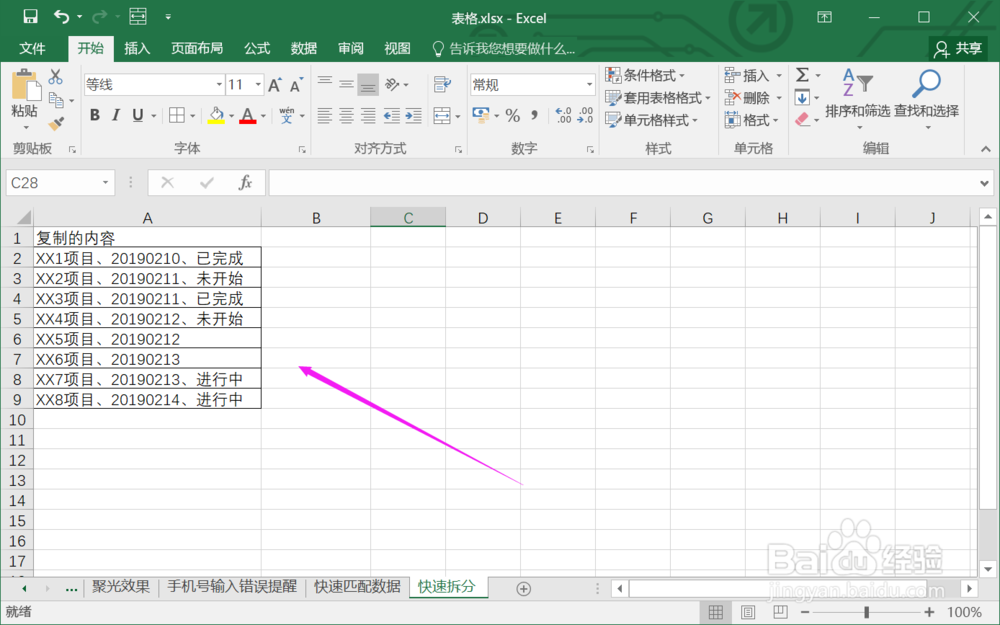
2.打开一个word,将Excel表格内容复制过来。
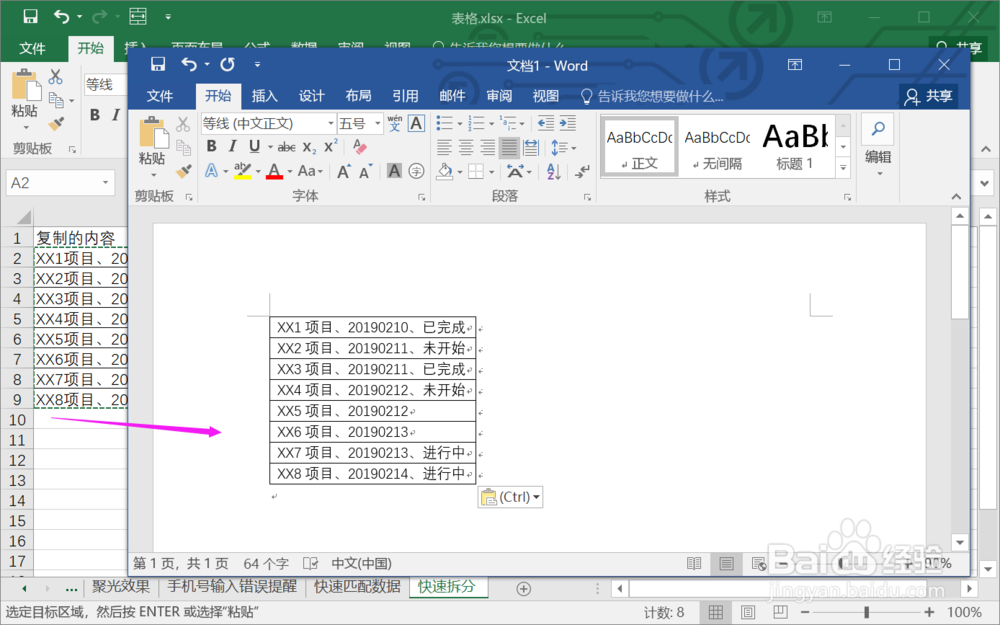
3.选择文本,找到“布局>>数据>>转换为文本”。
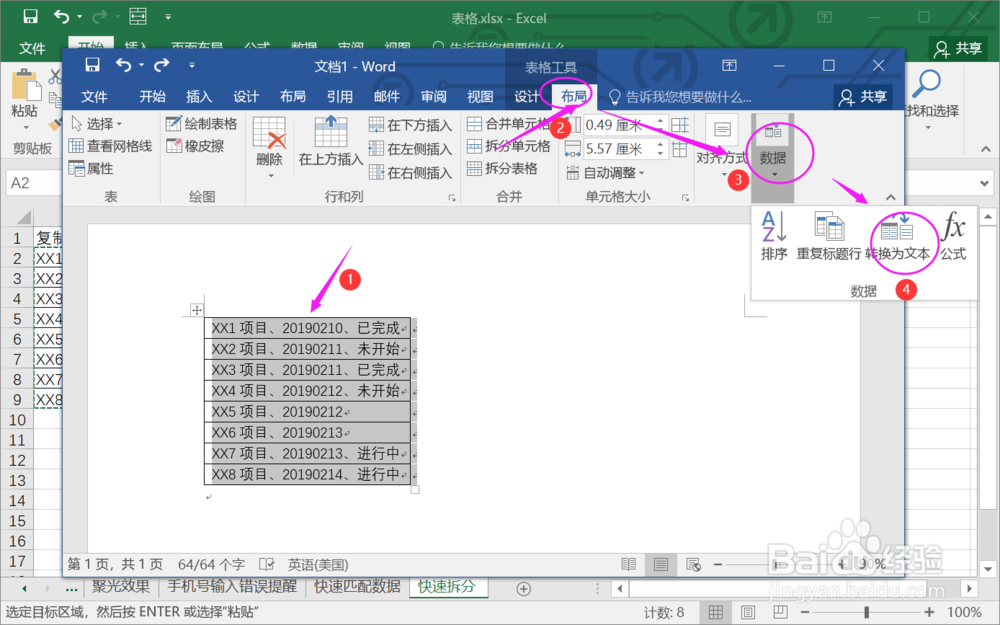
4.在弹出框选择文字分隔符为“其它字符”。根据文本内容输入其它字符,比如演示文本是“、”号。
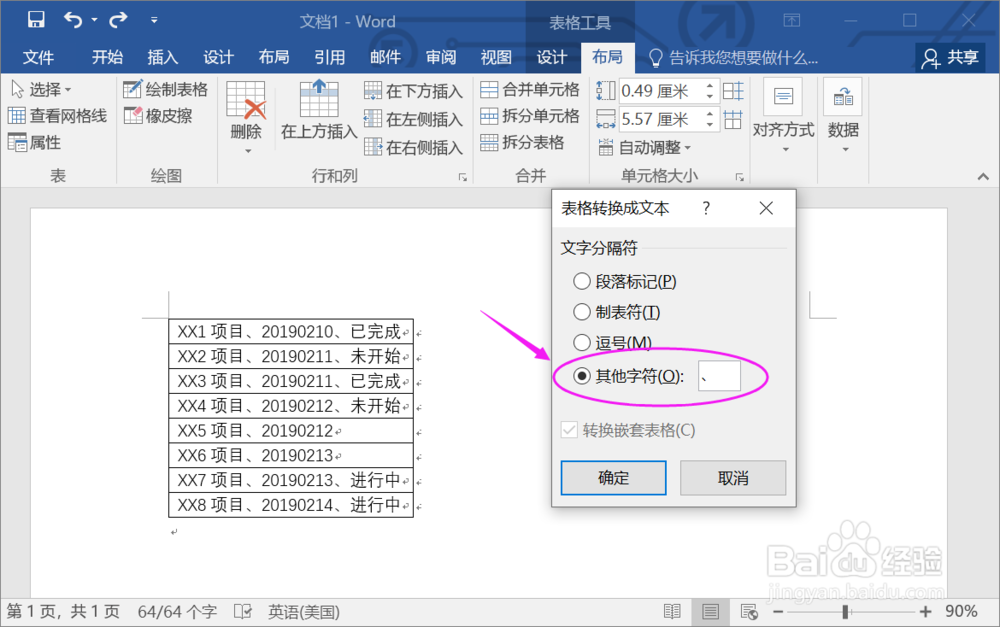
5.确定后,选择“插入>>表格>>文本转化为表格”。

6.在弹出框,分隔符同样是其它字符,直接确定即可。
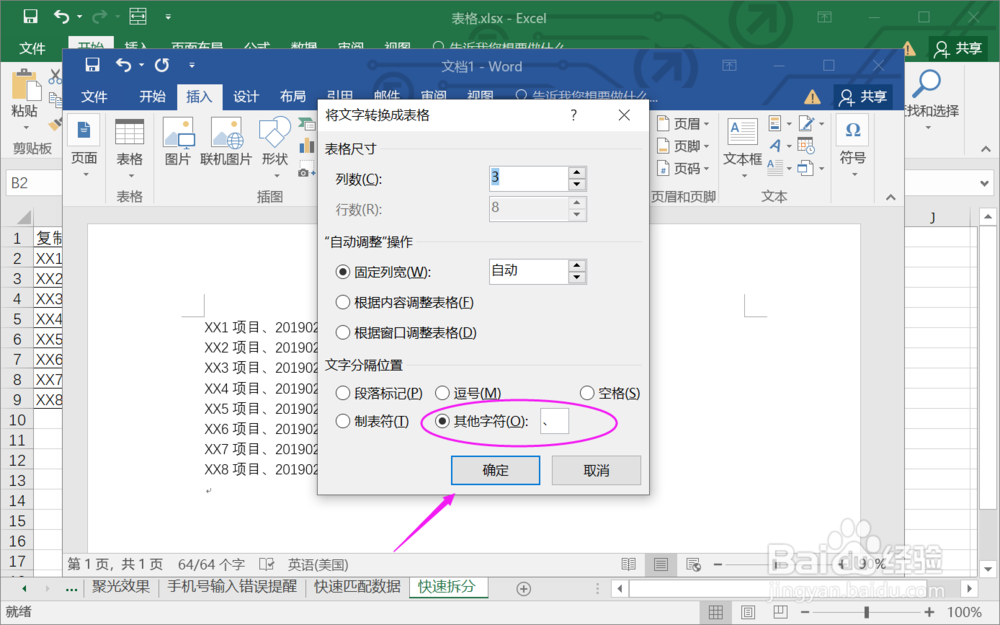
7.确定后,在word中得到一个表格。
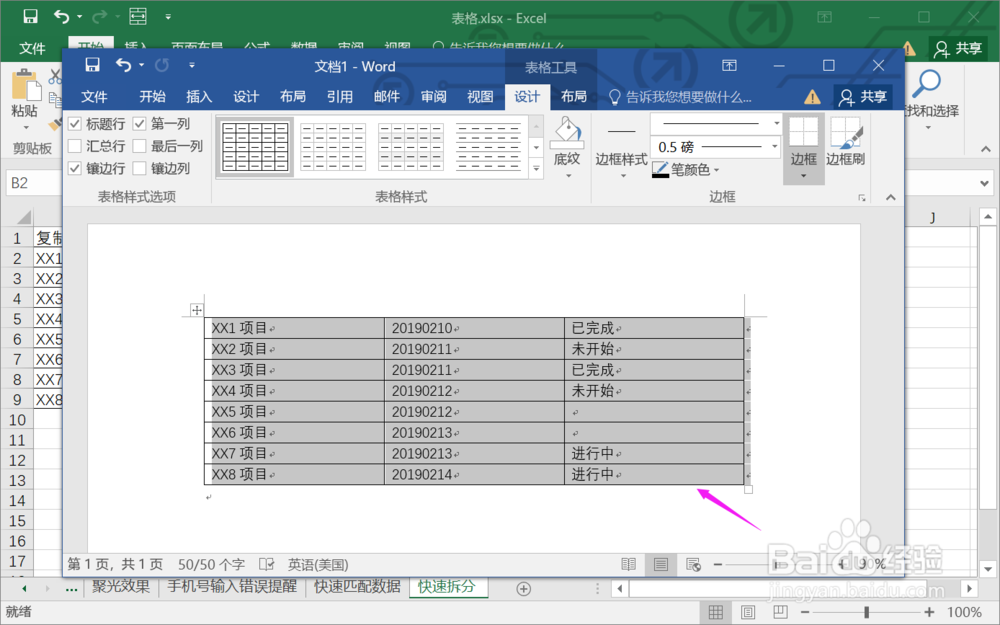
8.最后将表格复制到Excel中,完成。
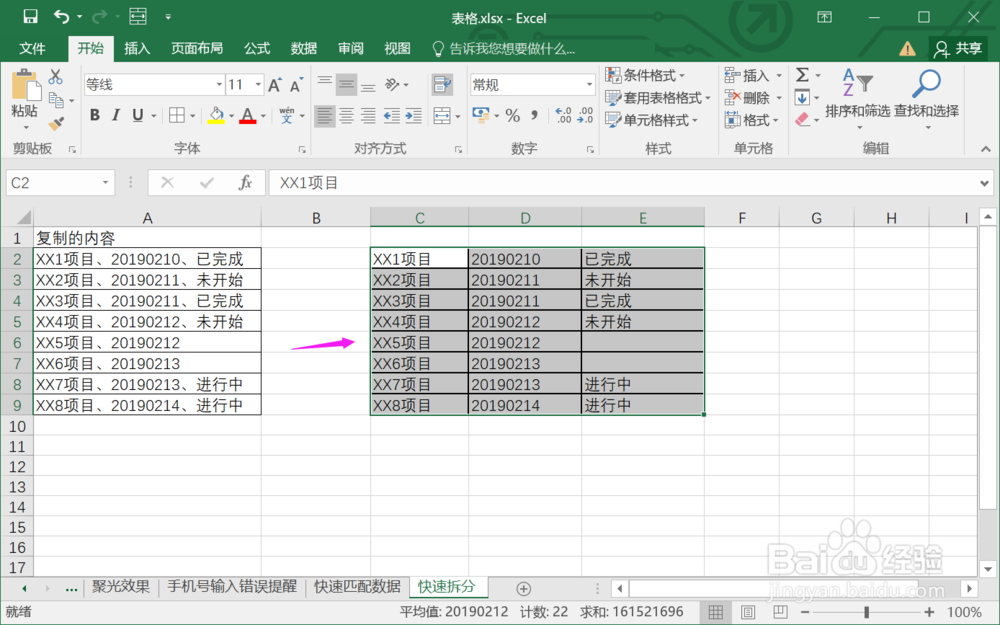
总结:
1.打开Excel工作表。
2.打开一个word,将Excel表格内容复制过来。
3.选择文本,找到“布局>>数据>>转换为文本”。
4.在弹出框选择文字分隔符为“其它字符”。
5.确定后,选择“插入>>表格>>文本转化为表格”。
6.在弹出框,分隔符同样是其它字符,直接确定即可。
7.确定后,在word中得到一个表格。
8.最后将表格复制到Excel中,完成。
注意事项
Tips:通过word的文字转表格得到表格后,再复制到Excel中得到拆分结果。
声明:本网站引用、摘录或转载内容仅供网站访问者交流或参考,不代表本站立场,如存在版权或非法内容,请联系站长删除,联系邮箱:site.kefu@qq.com。
阅读量:84
阅读量:152
阅读量:32
阅读量:80
阅读量:22